مایکروسافت پاورپوینت چندین ویژگی را برای ایجاد ارائه های تاثیرگذار در اختیار شما قرار می دهد. برای مثال، میتوانید در ارائه پاورپوینت خود، زیرنویس را به یک ویدیو اضافه کنید تا مخاطبان، زمینه را بهتر درک کنند. یکی دیگر از ویژگی های عالی اضافه کردن یک فایل PDF به ارائه شما است.
تبدیل پی دی اف به پاورپوینت
با قرار دادن یک فایل PDF می توانید اطلاعات بیشتری را در اسلایدهای خود ارائه دهید. اگر علاقه مند به استفاده از این ویژگی هستید، در این پست مراحل قرار دادن یک پی دی اف در مایکروسافت پاورپوینت در رایانه ویندوزی شما نشان می دهیم. پاورپوینت برای Microsoft 365، PowerPoint 2021، 2019، 2016 و 2013 از این ویژگی پشتیبانی می کند.
قبل از شروع توصیه می کنیم بررسی کنید که آیا از نسخه به روز شده پاورپوینت در ویندوز 11 خود استفاده می کنید یا خیر. این به پیوست کردن آخرین نسخه های PDF در ارائه خود بدون هیچ مشکلی کمک می کند.
PDF را به عنوان یک تصویر به پاورپوینت اضافه کنید
اولین روش برای افزودن یک فایل PDF به ارائه پاورپوینت، صرفاً افزودن آن به عنوان تصویر است. این زمانی مفید خواهد بود که فایل PDF شما حاوی یک سند واحد باشد یا بخواهید روی یک بخش از فایل PDF خود که حاوی صفحات زیادی است تمرکز کنید.
مرحله 1: فایل PDF خود را باز کنید و به قسمتی که می خواهید در ارائه پاورپوینت خود برجسته کنید بروید.
مرحله 2: بدون کوچک کردن پنجره فایل PDF، روی نماد جستجوی ویندوز در نوار وظیفه کلیک کنید، PowerPoint را تایپ کنید و Enter را فشار دهید.

مرحله 3: فایل پاورپوینت را که می خواهید PDF در آن قرار دهید باز کنید.
مرحله 4: روی Insert در سمت راست بالا کلیک کنید.
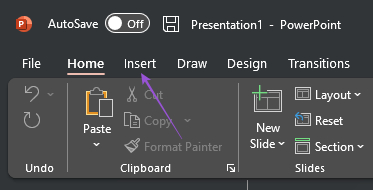
مرحله 5: Images را انتخاب کنید.

مرحله 6: روی Screenshot کلیک کنید.

مرحله 7: گزینه Available Windows را علامت بزنید. پیش نمایشی از پنجره فایل PDF شما را نشان می دهد.

مرحله 8: بر روی Screen Clipping کلیک کنید.

اکنون یک نسخه غیر شفاف از فایل PDF خود را می بینید که نشانگر ماوس به عنوان نماد پلاس نمایش داده می شود.
مرحله 9: برای گرفتن اسکرین شات از PDF خود کلیک کرده و بکشید.

هنگامی که کلیک را متوقف می کنید، تصویر PDF شما در اسلاید پاورپوینت ظاهر می شود.
می توانید تصویر را برای تغییر اندازه آن انتخاب کنید.
PDF را به عنوان یک شی به پاورپوینت اضافه کنید
روش بعدی این است که فایل PDF خود را به عنوان یک شی اضافه کنید، به عنوان مثال، یک عنصر بصری یا نمادی که در اسلاید پاورپوینت شما قابل مشاهده خواهد بود. مراحل بصورت زیر است.
مرحله 1: روی نماد جستجوی پنجره در نوار وظیفه کلیک کنید، PowerPoint را تایپ کنید و Enter را فشار دهید.
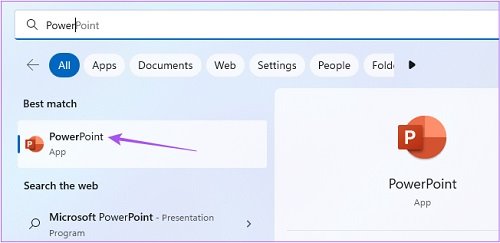
مرحله 2: فایل ارائه را که می خواهید PDF را به عنوان یک شی در آن اضافه کنید، باز کنید.

مرحله 3: روی Insert در سمت چپ بالا کلیک کنید.
مرحله 4: روی Object در زیر تب Insert کلیک کنید.

مرحله 5: در زیر Object Typeگزینه “Adobe Acrobat Security Settings Document” را انتخاب کنید.

مرحله 6: روی Create From File در سمت چپ کلیک کنید.
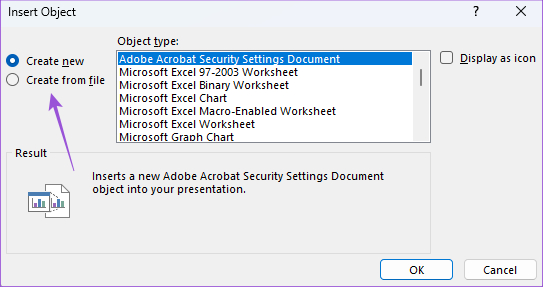
مرحله 7: برای انتخاب فایل PDF خود بر روی Browse کلیک کنید.

مرحله 8: پس از پیوست کردن فایل PDF، روی “Display as icon” در سمت راست کلیک کنید.

همچنین می توانید نماد فایل PDF خود را در اسلاید پاورپوینت تغییر دهید.

مرحله 9: برای تایید روی Ok در سمت راست پایین کلیک کنید.

نماد فایل PDF شما در اسلاید پاورپوینت انتخابی شما قابل مشاهده خواهد بود.

PDF را به عنوان یک لینک به پاورپوینت اضافه کنید
این یک راه اضافی برای پیوند دادن فایل PDF شما است که به عنوان یک شی در اسلاید پاورپوینت درج شده است. با این کار فایل شما در یک پنجره جداگانه در رایانه شخصی ویندوز شما باز می شود.
در اینجا مراحل انجام می شود:
مرحله 1: روی نماد جستجوی پنجره در نوار وظیفه کلیک کنید، PowerPoint را تایپ کنید و Enter را فشار دهید.

مرحله 2: فایل PPT را که PDF خود را به عنوان یک شی در آن درج کرده اید باز کنید.
مرحله 3: روی نماد فایل PDF در اسلاید خود کلیک کنید.
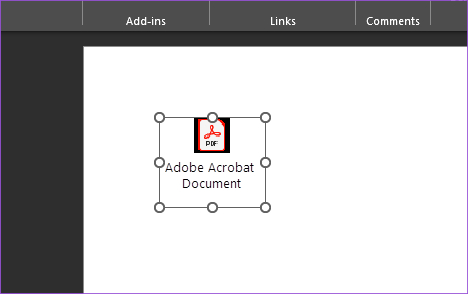
مرحله 4: روی Action در زیر تب Insert کلیک کنید.

مرحله 5: برگه Mouse Click یا Mouse Over را انتخاب کنید.

کلیک ماوس پس از کلیک روی جلد آن پی دی اف را باز می کند. هنگامی که مکان نما را روی نماد نگه دارید، ماوس Over PDF را باز می کند.
مرحله 6: Object Action را انتخاب کنید و از منوی کشویی Open را انتخاب کنید.

مرحله 7: برای تایید روی Ok در سمت راست پایین کلیک کنید.

PDF را به عنوان اسلاید به پاورپوینت اضافه کنید
شما همچنین می توانید فایل PDF خود را به عنوان یک اسلاید در ارائه پاورپوینت خود اضافه کنید. برای این کار ابتدا باید PDF خود را به یک فایل پاورپوینت در رایانه شخصی ویندوزی خود تبدیل کنید. در اینجا نحوه انجام آن آمده است.
مرحله 1: وب سایت SmallPDF را در یک مرورگر در ویندوز 11 خود باز کنید.
مرحله 2: فایل PDF خود را انتخاب کرده و به فرمت پاورپوینت تبدیل کنید.

مرحله 3: پس از دانلود فایل پاورپوینت تبدیل شده از مرورگر خود، آن را در رایانه ویندوز 11 خود باز کنید.
مرحله 4: به تب Slide در سمت چپ بروید و با فشار دادن Shift + کلیک ماوس، اسلایدهایی را که می خواهید کپی کنید انتخاب کنید.
مرحله 5: برای کپی کردن اسلایدها، Control + C را فشار دهید.
مرحله 6: فایل ارائه پاورپوینت را که می خواهید PDF خود را به صورت اسلاید در آن قرار دهید باز کنید.

مرحله 7: اسلایدی را انتخاب کنید که بعد از آن می خواهید اسلایدهای انتخاب شده را پیست کنید.
مرحله 8: برای پیست اسلایدها، Control + V را فشار دهید.
اسلایدهای فایل PDF شما اکنون در ارائه پاورپوینت اصلی شما جایگذاری می شود.
یک PDF را در پاور پوینت درج کنید
گاهی وقت ها نیاز دارید که یک پی دی اف را بصورت اسلایدهای یک پاورپوینت ارائه دهید. این مراحل به شما کمک می کند تا یک PDF را به ارائه پاورپوینت خود اضافه کنید. آیا این مقاله برای شما مفید بود در بخش نظرات با ما در میان بگذارید.

نظرات در مورد : بهترین راه برای اضافه کردن PDF در پاورپوینت در ویندوز 11